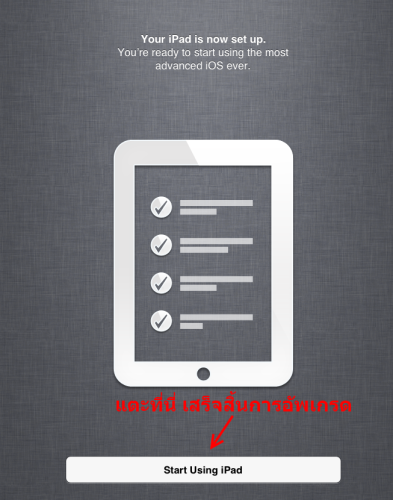วันศุกร์ที่ 5 ตุลาคม พ.ศ. 2555
วิธีการอัพเกรดเป็น iOS6 แบบง่ายสุดๆ (สำหรับ iPhone, iPod Touch, iPad)
วันนี้ถ้าคุณมี อุปกรณ์ iOS อย่าง iPhone3gs , iPhone4 , iPhone4S , iPod Touch 4th gen , iPad2 และ The new iPad สามารถจะอัพเกรดเครื่องของคุณสู่ iOS6 ได้ แต่ที่น่าสนใจคือการอัพเกรดตัวระบบปฏิบัติการในรอบนี้ ไม่ยุ่งยากเหมือนแต่ก่อนแล้ว ขอเพียงแค่เตรียมชาร์ตแบตให้เต็มให้เรียบร้อย และ มีสัญญาณ wifi ที่ให้คุณเชื่อมต่อเน็ตได้เสถียรตลอดเวลา เท่านั้น หากคุณไม่รู้ว่าวิธีการอัพเกรดสู่ iOS6 นี้ทำอย่างไร? ลองทำตามขั้นตอนดังนี้ดู ง่ายนิดเดียว
ขั้นแรก นำอุปกรณ์ iOS ของคุณ เช่น iPhone3gs , iPhone4 , iPhone4S , iPod Touch 4th gen , iPad2 และ The new iPad มาชาร์ตให้เรียบร้อย หากรู้ว่าอุปกรณ์ของคุณแบตไม่เต็มและใกล้จะหมด แนะนำเสียบกับ Adaptor ไว้ ทำการเชื่อมต่อกับ Internet ผ่านทาง wifi ให้เรียบร้อย หากที่บ้านไม่มี wifi จริงๆ สามารถหาใช้บริการ wifi ในสถานที่ต่างๆได้เช่น ร้านกาแฟ ห้างสรรพสินค้า รวมถึงร้านค้าโอเปอร์เรเตอร์รายต่างๆเป็นต้น
ในตัวอย่างนี้เป็นการอัพเกรด iPad2 ที่ลงระบบปฏิบัติการ iOS5 มาอัพเกรดเป็น iOS6
เริ่มเข้าสู่ขั้นตอนการอัพเกรด โดย เปิดอุปกรณ์ iOS ของคุณ เลือกที่ setting
จากนั้นเลือก General ต่อด้วยเลือก Software Update ตามลำดับ
จะพบหน้าดาวน์โหลดและติดตั้ง iOS6 เกิดขึ้น ให้แตะที่ Download and Install now จะเห็นได้ว่ามีขนาดไฟล์เกือบ 600 MB ดังนั้นการติดตั้งครั้งนี้ต้องเผื่อเวลาไว้สัก 1 ชั่วโมงกว่าๆด้วย
แตะที่ Agree ดังรูปเพื่อยอมรับเงื่อนไขและเริ่มทำการ Download ตัวติดตั้ง iOS6
รอดาวน์โหลดสัก 1 ชั่วโมง จะช้าหรือเร็ว ขึ้นอยู่กับความเร็วเน็ตwifi และ ขนาดไฟล์ในการติดตั้งของอุปกรณ์ iOS
เมื่อดาวน์โหลดเสร็จแล้ว จะขึ้นปุ่ม Install Now ให้เลย สามารถแตะเพื่อติดตั้งทันที (ทั้งนี้หากคุณไม่ได้แตะที่ Install now เครื่องจะนับถอยหลัง 5 วินาทีจะ Install now ให้โดยอัตโนมัติ )
เมื่อรอติดตั้งเสร็จแล้วเครื่อง iOS ของคุณ จะทำการรีสตาร์ทโดยอัตโนมัติเพื่อเริ่มติดตั้งและอัพเดตซอฟต์แวร์
แล้วสักพักจะเข้าสู่หน้าจอการตั้งค่าเครื่องดังรูปด้านบน ให้ทำการสไลด์ปลดล็อคที่นี่
จากนั้นจากนั้นแตะที่ Continue เพื่อเริ่มเข้าสู่การตั้งค่าอีกเล็กน้อย
จะขึ้นข้อตกลงเกี่ยวกับ iCloud ให้แตะที่ Agree ทั้ง 2 ครั้ง โดย ครั้งแรกให้แตะที่บริเวณมุมขวาล่างก่อน แล้วจะพบหน้าจอ Pop-up เตือนอีกรอบค่อยตอบ Agree อีกที
ตรงนี้คือหน้าตั้งค่า Messaging ซึ่งไม่ต้องเปลี่ยนแปลงค่าอะไร ก็แตะที่ Next ได้เลย
และนี่คือหน้าจอสุดท้าย แตะที่ Start Using ……. เสร็จสิ้นการอัพเกรด เท่านี้คุณก็ได้อัพเกรดเป็น iOS6 อย่างสมบูรณ์พร้อมรองรับความสามารถใหม่ที่มากขึ้นเกือบ 200 ฟีเจอร์ แต่มีความแตกต่างกันบ้างของแต่ละอุปกรณ์ซึ่งรายละเอียดอ่านที่นี่
หากเบื้องต้นเครื่องของคุณไม่พบ Software Update ในหน้า General ของ Setting บนเครื่องของคุณ (โดยเฉพาะ iPhone3GS , iPad2 , iPhone4 ที่ยังไม่ได้อัพเกรดเป็น iOS5 เลย ) ก็สามารถอัพเดตได้ผ่านทางวิธีเก่าๆคืออัพเดตผ่าน iTunes โดยนำสายมาเสียบกับคอมพิวเตอร์ แต่ต้องใช้ความระมัดระวังด้วย รายละเอียดอ่านที่บนความเก่า ซึ่งสามารถมาใช้ในการอัพเกรดเป็น iOS6 ได้เช่นกัน จากที่ได้ลองอัพเกรดแล้ว มันง่ายซะเหลือเกิน จนไม่แปลกใจที่มีข่าวว่า iOS 6 นั้นมาแรง! คว้ายอดผู้ใช้ 15 เปอร์เซนต์ภายใน 24 ชั่วโมง
INFO: http://www.it24hrs.com/2012/how-to-upgrade-to-ios6-step-by-step-and-easy/